फ़ोटो की श्रृंखला पर फ़ोकस करना (फ़ोकस शिफ़्ट शूटिंग)
फ़ोटो शूटिंग मेनू में [] आइटम फ़ोटोग्राफ़ की किसी श्रृंखला पर स्वचालित रूप से फ़ोकस करता है। वे चित्र लेने के लिए इसका उपयोग करें जिन्हें बाद में फ़ोकस स्टैकिंग के माध्यम से जोड़ा जाएगा। फ़ोटो को कंप्यूटर पर कॉपी किया जा सकता है और तृतीय-पक्ष के सॉफ़्टवेयर का उपयोग करके जोड़ा जा सकता है।
फ़ोकस शिफ़्ट शूटिंग विकल्प
|
विकल्प |
वर्णन |
|---|---|
|
[] |
शूटिंग शुरू करें। कैमरा प्रत्येक शॉट के साथ चयनित मात्रा में फ़ोकस दूरी बदलते हुए चयनित शॉट्स की संख्या लेगा। |
|
[] |
(अधिकतम 300) शॉट्स की संख्या चुने। |
|
[] |
फ़ोकस शिफ़्ट फ़ोटोग्राफ़ की श्रृंखला पर फ़ोकस दूरी को बदलता है। प्रत्येक शॉट के साथ फ़ोकस दूरी में बदलावों की मात्रा चुनें। |
|
[] |
शॉट्स के बीच सेकंड में समय।
|
|
[] |
|
|
[] |
शटर को मौन करने और शूटिंग के दौरान इसके द्वारा उत्पन्न कंपन को खत्म करने के लिए [] का चयन करें। |
|
[] |
निम्न में से किसी भी विकल्प को हाइलाइट करें और (M) चयनित करने के लिए या (U) अचयनित करने के लिए 2 दबाएँ:
|
-
AF‑S या AF-P लेंस का उपयोग करें।
-
E के अलावा कोई दूसरा रिलीज़ मोड चुनें।
-
सर्वोत्तम परिणामों के लिए, हम सलाह देते हैं कि आप मोड A या M चुनें, ताकि शूटिंग के दौरान एपर्चर न बदलें।
-
हम सलाह देते हैं कि आप एपर्चर को अधिकतम से दो या तीन स्टॉप नीचे रखें।
-
हम सलाह देते हैं कि आप एक ही ISO संवेदनशीलता पर सभी शॉट्स लें।
-
वर्तमान सेटिंग्स पर एक टेस्ट शॉट लें।
-
हम तिपाई का उपयोग करने और लेंस कंपन कमी (VR) को असमर्थ करने की सलाह देते हैं।
-
यह सुनिश्चित करने के लिए कि शूटिंग बाधित नहीं हुई है, पूरी तरह से चार्ज की गई बैटरी या AC अडैप्टर और पॉवर कनेक्टर (अलग से उपलब्ध) का उपयोग करें।
-
फ़ोटोग्राफ़ और एक्सपोज़र में बाधा डालने वाले दृश्यदर्शी के माध्यम से प्रकाश को प्रवेश करने से रोकने के लिए, जब आपकी आँख दृश्यदर्शी से हो और [] के लिए [] का चयन किया जाता है, दृश्यदर्शी नेत्रिका शटर को बंद करने के लिए दृश्यदर्शी नेत्रिका शटर लीवर को ऊपर उठाएँ।
फ़ोकस शिफ़्ट फ़ोटोग्राफ़ी
-
फ़ोकस-मोड चयनकर्ता को AF पर घुमाएँ।
फ़ोकस शिफ़्ट मैनुअल फ़ोकस लेंस के साथ उपलब्ध नहीं है।
-
फ़ोकस करें।
-
फ़ोकस शिफ़्ट के दौरान, कैमरा चयनित फ़ोकस स्थिति से शॉट्स लेना शुरू करता है और अनंत तक जारी रखता है। शुरुआती फ़ोकस स्थिति को विषय के निकटतम बिंदु के थोड़ा सामने होना चाहिए।
-
फ़ोकस करने के बाद कैमरे को हिलाएँ नहीं।
-
-
फ़ोटो शूटिंग मेनू में [] को हाइलाइट करें और 2 दबाएँ।
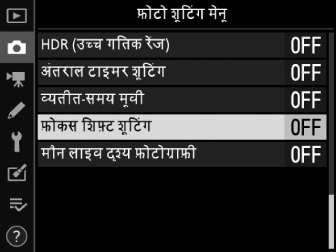
-
फ़ोकस शिफ़्ट सेटिंग्स समायोजित करें।
-
शॉट्स की संख्या चुनें।
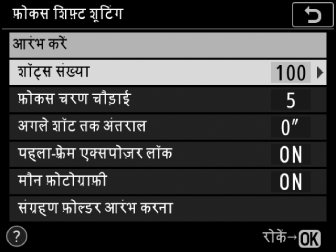
[] हाइलाइट करें और 2 दबाएँ।

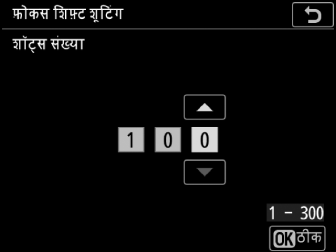
शॉट्स की संख्या चुनें और J दबाएँ।
-
अधिकतम शॉट्स की संख्या 300 है।
-
हम आपको आवश्यकता से अधिक शॉट्स लेने की सलाह देते हैं। फ़ोकस स्टैकिंग के दौरान आप उन्हें चुन सकते हैं।
-
कीड़े या अन्य छोटी वस्तुओं के फ़ोटोग्राफ़ के लिए 100 से अधिक शॉट्स की आवश्यकता हो सकती है। दूसरी ओर, वाइड-एंगल लेंस के साथ आगे से पीछे के भूदृश्य के फ़ोटोग्राफ़ के लिए केवल कुछ शॉट्स की आवश्यकता होती है।
-
-
प्रत्येक शॉट के साथ फ़ोकस दूरी में बदलावों की मात्रा चुनें।
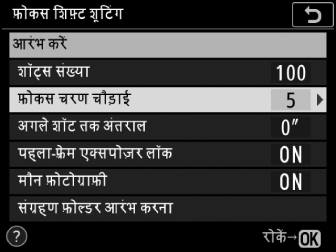
[] हाइलाइट करें और 2 दबाएँ।

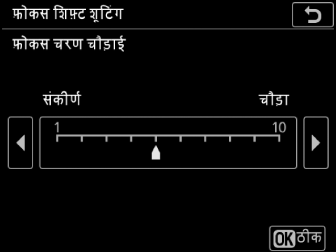
फ़ोकस चरण चौड़ाई चुनें और J दबाएँ।
-
फ़ोकस चरण चौड़ाई को कम करने के लिए 4 दबाएँ और बढ़ाने के लिए 2 दबाएँ।
-
ध्यान दें कि अधिक सेटिंग्स से शॉट्स को एक जगह रखने के समय कुछ क्षेत्र फ़ोकस से बाहर हो जाएँगे। 5 या उससे कम के मान की अनुशंसा की जाती है।
-
शूटिंग से पहले अलग सेटिंग्स के साथ प्रयोग करने का प्रयास करें।
-
-
शॉट्स के बीच अंतराल चुनें।

[] हाइलाइट करें और 2 दबाएँ

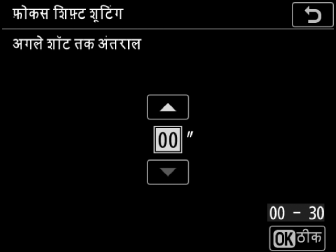
शॉट्स के बीच अंतराल (सेकंड में) चुनें और J दबाएँ।
-
शॉट्स के बीच में सेकंड में अंतराल चुनें।
-
लगभग 3 fps पर फ़ोटो लेने के लिए [] का चयन करें।
-
फ़्लैश का उपयोग करते समय सही एक्सपोज़र सुनिश्चित करने के लिए, फ़्लैश को चार्ज करने के लिए पर्याप्त लंबे अंतराल का चयन करें। फ़्लैश के बिना शूटिंग करते समय [] की सेटिंग की अनुशंसा की जाती है।
-
-
पहला-फ़्रेम एक्सपोज़र लॉक समर्थ या असमर्थ करें।
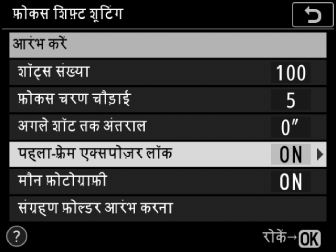
[] हाइलाइट करें और 2 दबाएँ।

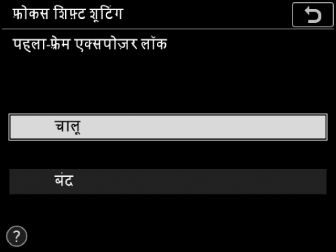
किसी विकल्प को हाइलाइट करें और J दबाएँ।
-
यदि शूटिंग के दौरान प्रकाश और अन्य स्थितियां नहीं बदलनी है, तो [] का सुझाव दिया जाता है, और भूदृश्य और परिवर्तनीय प्रकाश के तहत ऐसी ही दूसरी चीज़ों का फ़ोटोग्राफ़ लेते समय [] का सुझाव दिया जाता।
-
[] चुनने से पहले शॉट के मान पर एक्सपोज़र लॉक हो जाता है और यह सुनिश्चित हो जाता है कि सभी फ़ोटो समान एक्सपोज़र वाले हैं। हालांकि, शूटिंग के दौरान विषय उज्ज्वलता में बड़े बदलाव से एक्सपोज़र में स्पष्ट बदलाव हो सकते हैं। इसका पता [] चुनकर लगाया जा सकता है।
-
-
मौन फ़ोटोग्राफ़ी को समर्थ या असमर्थ करें।
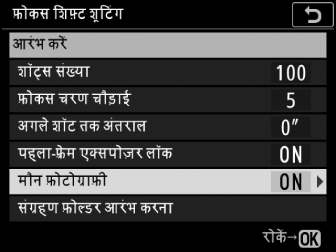
[] हाइलाइट करें और 2 दबाएँ।

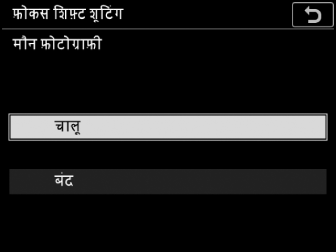
किसी विकल्प को हाइलाइट करें और J दबाएँ।
-
यदि [] चयनित हो, तब शटर या दर्पण की ध्वनि केवल तभी सुनाई देगी जब दर्पण को शूटिंग के प्रारंभ में और अंत में ऊपर उठाया या नीचे ले जाया जाता है।
-
-
शुरुआती फ़ोल्डर विकल्प चुनें।
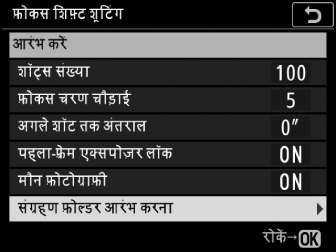
[] हाइलाइट करें और 2 दबाएँ।

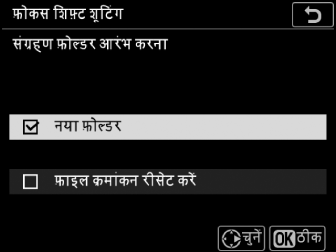
वांछित विकल्पों का चयन करें और आगे बढ़ने के लिए J दबाएँ।
-
विकल्प हाइलाइट करें और चयन करने के लिए 2 दबाएँ; चयनित आइटम (M) चेक से चिह्नित हैं। अचयनित करने के लिए (इससे चेक निकालें: U) इसे हाइलाइट करें और फिर से 2 दबाएँ।
-
प्रत्येक नए अनुक्रम के लिए नया फ़ोल्डर बनाने हेतु [] के आगे चेक (M) लगाएँ।
-
जब भी नया फ़ोल्डर बनाया जाता है, तो फ़ाइल नंबर को 0001 पर रीसेट करने के लिए [] के आगे चेक (M) लगाएँ।
-
-
-
[] करें को हाइलाइट करें और J दबाएँ।
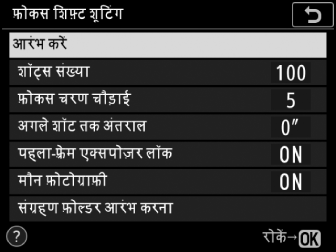
-
शूटिंग लगभग 3 सेकंड के बाद शुरू होती है।
-
कैमरा शूटिंग की शुरुआत में चयनित फ़ोकस दूरी पर आरंभ करके चयनित अंतराल पर फ़ोटोग्राफ़ लेता है और हर शॉट के साथ चयनित फ़ोकस चरण दूरी तक अनंत तक क्रमिक रूप से आगे बढ़ता है।
-
जब चयनित शॉट्स की संख्या ले ली जाती है या फ़ोकस अनंत पर पहुंच जाता है, तो शूटिंग समाप्त हो जाती है।
-
सभी शॉट्स लिए जाने से पहले शूटिंग समाप्त करने के लिए, या तो:
-
फ़ोटो शूटिंग मेनू में [] का चयन करें, [] को हाइलाइट करें और J दबाएँ या
-
शटर-रिलीज़ बटन को आधा दबाएँ या शॉट्स के बीच में J बटन को दबाएँ।
-
-
-
शटर गति और छवि रिकॉर्ड करने के लिए आवश्यक समय हर शॉट में भिन्न हो सकता है। इसके कारण, रिकॉर्ड किए जा रहे शॉट के बीच का अंतराल और अगले शॉट का प्रारंभ अलग-अलग हो सकता है।
-
कस्टम सेटिंग्स c2 [] में चाहे कोई भी विकल्प चयनित हो, शूटिंग के प्रगति पर होने पर स्टैंडबाई टाइमर की समय-सीमा समाप्त नहीं होगी।
-
यदि आप फ़्लैश का उपयोग कर रहे हैं, तो फ़्लैश को चार्ज करने के लिए आवश्यक समय से अधिक अंतराल चुनें। यदि अंतराल बहुत कम हो, तो फ़्लैश, पूर्ण एक्सपोज़र के लिए आवश्यक पॉवर से कम पॉवर पर फ़ायर हो सकता है।
-
यदि शूटिंग को मौजूदा सेटिंग्स का उपयोग करके संसाधित नहीं किया जा सकता है, उदाहरण के लिए, चूंकि शटर गति को A (“बल्ब”) या % (“समय”) पर सेट किया गया है, तो एक चेतावनी दिखाई देगी।
-
जब फ़ोकस शिफ़्ट फ़ोटोग्राफ़ी प्रगति पर हो, तब कैमरे की सेटिंग बदलने से शूटिंग समाप्त हो सकती है।
शूटिंग और मेनू सेटिंग, शॉट्स के बीच समायोजित। शूटिंग और मेनू सेटिंग, शॉट्स के बीच समायोजित। हालांकि, ध्यान दें कि मॉनीटर अगले शॉट से पहले लगभग 2 सेकंड तक बंद रहेगा।
चूंकि फ़ोकस की गहराई, कम फ़ोकस दूरियों पर कम होती है, इसलिए हम कैमरे के पास स्थित विषयों की फ़ोटोग्राफ़ी करते समय कम फ़ोकस चरणों की और अधिक शॉट्स की संख्या की अनुशंसा करते हैं।
फ़ोकस शिफ़्ट फ़ोटोग्राफ़ी के दौरान, Q आइकन शीर्ष नियंत्रण कक्ष में फ़्लैश होगा। प्रत्येक शॉट से तुरंत पहले, AF सूचक फ़्लैश होगा और शटर गति प्रदर्शन में शेष शॉट्स की संख्या दिखाई देगी।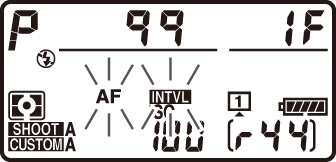
-
फ़ोकस शिफ़्ट शूटिंग शुरू नहीं होगी यदि:
-
कैमरा घड़ी सेट नहीं है
-
कोई असंगत लेंस लगा हुआ है (केवल AF-S या AF-P लेंस का उपयोग करें)
-
कोई स्मृति कार्ड नहीं लगा हुआ है
-
-
फ़ोकस शिफ़्ट फ़ोटोग्राफ़ी को कुछ कैमरा सुविधाओं के साथ नहीं जोड़ा जा सकता है, जिसमें ये शामिल हैं:
-
लाइव दृश्य
-
मूवी रिकॉर्ड करना
-
लंबे समय का एक्सपोज़र (“बल्ब” या “समय”)
-
सेल्फ़-टाइमर
-
ब्रेकेटिंग
-
बहु-एक्सपोज़र
-
HDR (उच्च गतिक रेंज)
-
अंतराल टाइमर फ़ोटोग्राफ़ी
-
व्यतीत-समय मूवी
-
[] के लिए [] का चयन करने पर निम्न सहित कुछ कैमरा सुविधाएँ असमर्थ हो जाती हैं:
-
Hi 0.3 से लेकर Hi 5 तक की ISO संवेदनशीलता
-
फ़्लैश फ़ोटोग्राफ़ी
-
लंबा एक्सपोज़र शोर में कमी
-
एक्सपोज़र विलंब मोड
-
झिलमिलाहट में कमी
